GoPro è la migliore action cam che c’è in circolazione usato sia dai professionisti che da amatoriali per riprendere le proprie avventure, e fin qui siamo tutti d’accordo. Ormai il suo utilizzo non ha limiti visto che è in grado di registrare sott’acqua, nel fango e in tutti i scenari possibili. Ormai per la qualità di video che riesce a garantire durante la registrazione, ad esempio GoPro Hero 7 registra in 4K a 60 FPS, lo si adopera anche nei film di Hollywood. Hardcore nel 2016 fu il primo film girato completamente con GoPro con la visuale in prima persona, come nei videogiochi. Grazie a questo piccolo dispositivi abbiamo potuto guardare esattamente cosa vede un surfista mentre sta sotto un onda gigantesca, o mentre un sciatore o snowboard scendono a grandissima velocità e altre prospettive che ti lasciano a bocca aperta.

GoPro Hero 7 è disponibile sul mercato dal 20 di settembre con tre versioni che sono Black, White e Silver. La versione top è quella Black che costa 429€ ma fino a 19 ottobre 2018 hai la possibilità di vincere sul sito di VideoProc con altri accessori come EVO gp-pro 3 assi Gimbal e GoPro Dual Caricabatterie con Batteria che sono oggetti dal valore di oltre 1100€.
Come vincere
- Visita la pagina di elaborazione e ridimensionamento del video fatto con GoPro
- Inserisci il tuo nome e l’indirizzo email, poi fai clic su “Count me in”
- I vincitori saranno annunciati il 26 ottobre.
Buona fortuna!

VideoProc vuole festeggiare il lancio del suo nuovo programma dedicato proprio agli appassionati di GoPro che cercano un alternativa a GoPro Studio per elaborare i video registrati più velocemente. In questa nuova versione l’elaborazione del video sarà più completo, potrai creare direttamente il DVD del video, scaricare video e audio da centinaia di siti e per finire potrai registrare il desktop, dalla webcam o entrambi insieme scegliendo sempre il sorgente audio e video.

Elaborare video GoPro con VideoProc
I video che registriamo possono raggiungere svariati gigabytes e avere un programma che riesce ad elaborare le informazioni e molto importante per non sprecare intere giornate nell’esportare i video in diversi formati e così via, ma analizziamo da più vicino quello che è in grado di fare.
Una volta che avrai scaricato VideoProc dal sito ufficiale e proceduto con l’installazione che non richiede manco un minuto, apri il programma e clicca su Video. Ora da questa piccola finestra di video editing puoi ottimizzare il video in tutti i punti. Inanzi tutti cominciamo ad aggiungere il video cliccando su Video se è solo uno o Video Folder se ci sono più video nella stessa cartella.

Prima di cominciare, ti faccio notare che se lasci il cursore del mouse su un icona, comparirà la descrizione dettagliata.
Cominciando dal basso, abbiamo la sezione Target format dove possiamo selezionare il formato video o audio che voglia ottenere a lavoro completato. Cliccando sopra la scritta, potrai scegliere anche il dispositivo nella quale vuoi riprodurre, abbiamo Apple, Samsung, Sony, svariati smartphone e formati già preimpostati per diversi social network, devo dire una bella lista.
Puoi anche aggiungere tracce audio e convertire in diversi formati. Durante la registrazione del video, per qualche problema l’audio potrebbe non essere sincronizzato, se in qualche video hai questo problema, leggi come sincronizzare audio nei video registrati con GoPro.
Perfetto, fatto questo si attiveranno altre opzioni nel capo del video da dove potrai aggiungere effetti, filigrana, tagliare, ritagliare, ruotare aggiungere sottotitoli.

Una volta che avrai personalizzato il video, arriva la parte più difficile cioè esportare il lavoro. Se con il tuo GoPro hai registrato in 4K, o hai un computer da migliaia di euro per non metterci l’intera giornata oppure devi affidarti ai programmi come VideoProc che hanno l’opzione Hardware Acceleration Engine, cioè accelerazione hardware che chiede al computer di utilizzare la memoria della scheda video, la GPU, per migliorare le prestazioni durante esportazione del video. Se hai video lunghi in 2k o 4K e non vuoi ridimensionare troppo perdendo in questo modo la qualità, sul sito ufficiale è spiegato come come elaborare e ridimensionare i video registrati con GoPro in 4K senza perdere qualità
Inoltre, VideoProc sfrutta l’accelerazione hardware della GPU per elaborare video GoPro 4K (4K) più velocemente e riducendo il carico sulla CPU.
Crea DVD – Scarica Video – Registra
- VideoProc ti permette di masterizzare un DVD Video direttamente dal suo programma senza scaricare altri, potrai anche creare un file iso per masterizzare in un momento successivo.
- Poi scaricare i video dai siti come YouTube, Vimeo, Dailymotion, Facebook decidendo ovviamente la qualità. Per la lista completa visita questa pagina.
- Poi registrare il desktop mentre stai giocando, dalla webcam o combinando entrambi. Naturalmente puoi registrare anche la voce decidendo se utilizzare il microfono della webcam oppure uno dedicato.
Scarica VideoProc per il tuo PC/Mac !

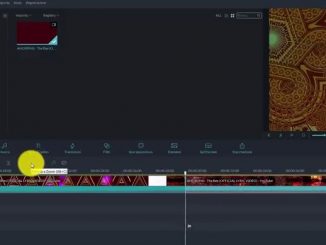
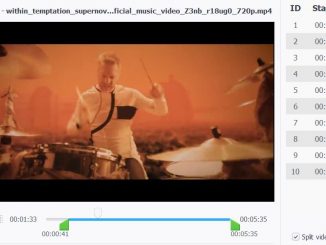

Commenta per primo